WorldEdit — плагин для Bukkit, который представляет собой простой в использовании редактор мира Minecraft. Поддерживает как одиночную так и многопользовательскую игру и позволяет: изменять сразу тысячи блоков в выбранном регионе, использовать более 100 функций для изменения мира или устранения разных проблем и многое другое. Разработкой плагина занимается студия sk89q
Для установки WorldEdit в одиночную игру, нужно просто скачать его в виде отдельной модификации: здесь.
Если вы скачиваете WorldEdit в виде отдельной модификации, то вам может пригодиться дополнение к моду WorldEditCUI, которое визуально отображает сетку выделяемого региона.
В WorldEdit регион выделяется с помощью обозначения точек кубоида.
Кубоид — это параллелепипед, иными словами — прямоугольник в трехмерном виде.
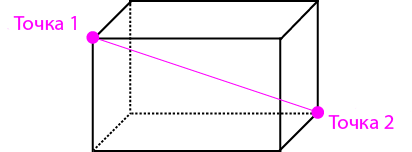
Во время выделения региона в чат выводятся координаты выделенных точек. После выбора 2 точки показывается количество выделенных блоков. Чтобы увидеть выделенный регион, необходимо установить модификацию WorldEdit CUI
С помощью следующих команд вы сможете использовать весь широкий функционал WorldEdit.
Обратите внимание на то что:
Существует 2 типа масок, обычная (//mask) и глобальная (//gmask). Первая применяется только к выбранной кисти, в то время как вторая — ко всем кистям и командам, которые были заданы (в том числе //replace)
На глобальные маски можно также наложить и обычные маски, тогда глобальная маска будет применима только к выбранным блокам, например //gmask ~id -> //mask id — будет покрываться
Данные команды работают и на обычные, и на глобальные маски, достаточно добавить или убрать букву
Пользуетесь ли вы WorldEdit?
-
Не в сети
-
Администратор
Scrandre
ScrandreВыделение — первое чем тебе придётся заняться. Выделять нужно участки для редактирования, копирования, etc.
Выделение кубоида
Чтобы выделить кубоид, отмечаем 2 противоположные точки:
Отметить точки можно следующими способами:
Левым и правым кликом деревянным топориком (обычно), получить его можно командой //wand.
Командами //pos1 и //pos2 (будет использовано положение игрока).
Командами //hpos1 и //hpos2 (будут использованы блоки, на которые направлен прицел). Эти команды лучше всего повесить на какие-нибудь клавиши.Подстройка выделения.
Расширить выделение можно командой //expand (количество блоков) (направление).
Направления могут быть следующие (относительно игрока):
F — вперёд (по умолчанию),
B — назад,
L — влево,
R — вправо,
N — на сервер,
S — на юг,
W — на запад,
E — на восток,
U — вверх,
D — вниз.Вот вид сверху:
Уменьшить регион можно командой //contract (количество блоков) (направление)
Максимально расширить выделение по высоте можно командой //expand vert.
Сдвинуть выделение можно командой //shift (количество блоков) (направление)
Информация о выделении
Получить размер выделения — //size,
Посчитать количество блоков нужного типа в выделении — //count (тип блока),
Распределение типов блоков в выделении — //distr.Режимы выделения
Выделение кубоида — //sel cuboid,
Расширение кубоида — //sel extend. Левый клик выделяет кубоид 1x1x1, правый увеличивает кубоид так, чтобы он включил в себя новую точку,
Выделение полигона — //sel poly. Левый клик выделяет первую точку, правый — добавляет новую точку к полигону,
Выделение эллипсоида — //sel ellipsoid. Левый клик выделяет центр, правый добавляет точки, которые должны быть вписаны в эллипсоид.
Выделение сферы — //sel sphere. Выделяется также, как и эллипсоид.
Выделение цилиндра — //sel cyl. Выделяется также, как и эллипсоид.
На скриншотах выделение показывается сеточкой с помощью мода клиента WorldEditCUI. (Рекомендую установить этот мод)
Снятие выделения.
Снять выделение можно командой //sel.
Операции с блоками
При всех операциях с блоками нужно быть очень осторожным. Неаккуратные действия могут привести к большим разрушениям или полному уничтожению мира.
Прежде, чем выполнять команды, что-либо изменяющие, нужно установить лимит изменения блоков командой //limit (количество блоков). Для большинства действий достаточно лимита в 5-10 тысяч блоков. Рекомендую устанавливать лимит прежде, чем начинать что-либо строить с WorldEdit.
Также иногда полезно установить глобальную маску, чтобы ограничить типы блоков, которые может изменять WorldEdit командой //gmask (параметры).
Примеры масок:
rock,glass — разрешить только изменение блоков камня, стекла
!rock,glass — запретить изменение блоков камня, стекла
#existing — только существующие блоки (то же, что и !0)
>rock,glass — ставить блоки только над указанными
#region — разрешить изменять только выделенные блокиМаски можно комбинировать. Например, //gmask #region sand,sandstone,stone,air — разрешить изменять только выделенные блоки воздуха, камня, песчанника и песка.
Рекомендую выделить безопасную область и указать //gmask #region, прежде чем что-либо строить с WorldEdit.
Чтобы выключить глобальую маску, введи //gmask.
//undo — отменить предыдущую операцию WorldEdit, //undo (количество) — отменить несколько операций. Команда //undo отменяет только изменения блоков, сделанные самим WorldEdit. Например, если ты удалишь потолок в пещере и вниз посыпется песок или гравий, либо поток воды смоет рельсы или схемы из редстоуна, эти разрушения будут необратимы.
//redo — повторить операцию после //undo, либо //redo (количество) — повторить несколько операций.
Заполнение области
Заполнить всё выделение определёнными блоками — //set (тип блока).
Например, //set glass — заполнить выделение стеклом. //set 0 — заполнить выделение воздухом (удалить все блоки).
Посмотреть идентификаторы блоков можно на вики. Или установить мод TooManyItems, показывающий ID блоков в игре. Дополнительные сведения о блоке можно указывать через «:», например, wool:red (или 35:14) — красная шерсть.
Для многих блоков (табличек, ступенек, факелов) дополнительные сведения — положение в пространстве. Например, //set torch даст такой результат:
А //set torch:3 (1..4 — ориентация факела относительно сторон света) — такой:
Можно указать несколько блоков одновременно через «,», в таком случае выделение будет заполнено выбранными блоками в случайном порядке. Например,
//set wool:white,wool:red
даст такой результат:При выборе нескольких блоков можно указать «шанс» для каждого блока в процентах. Например,
//set 5%wool:yellow,5%wool:red,90%wool:white
даст такой результат:Для табличек можно указать текст. Например,
//set sign:3|строка1|строка2|строка3|строка4
Для спавнеров — тип моба.
//set mobspawner|chicken
Для нотных блоков — тон (от 0 до 24)
//set noteblock|10
Обрати внимание, что вся строка, задающая набор блоков пишется без пробелов.
Замена блоков
Заменить выбранные блоки другими — //replace (что) (чем).
Например,
//replace grass wool:green,
//replace water wool:blue,
//replace sand wool:white,
//replace log wool:brown,
//replace leaves wool:lightgreen,
даст такой результат:Можно указывать набор блоков как заменяемых, так и устанавливаемых.
Например,
//replace grass,dirt,stone,gravel,sand 0
обнажит руды:Постройка стен
Можно создать стены вокруг выделения командой //walls (тип блоков)
Например, //walls 90%4,10%48 даст такой результат:
Создать закрытую коробку можно командой //outline, в отличие от //walls стены будут созданы также сверху и снизу.
Покрытие
Покрыть поверхность определённым блоком можно командой //overlay (тип блока).
Результат выполнения //overlay glass:
Размножение (стекирование)
Размножить выделенную область в определённую сторону можно командой //stack (количество копий).
Результат выполнения //stack 5:
Сдвиг
Сдвинуть выделенные блоки можно командой //move (расстояние) (направление)
Результат выполнения //move 10 U:
Сглаживание
Сгладить поверхность по высоте можно командой //smooth (количество проходов). Количество проходов — сколько раз алгоритм будет применён к выделению. Слишком большое число может привести к зависанию сервера.
Возьмём для примера вот такой цилиндр:
Выделим цилиндр плюс область на 10 блоков вокруг цилиндра и выполним //smooth 100. Результат:
Команду //smooth удобно использовать для создания искусственных островков, холмов, etc.
Если в выделение попадут деревья, дома, etc., они будут размазаны по поверхности. Желательно очистить поверхность прежде чем выполнять сглаживание.
Регенерация карты
Выделенный регион можно регенерировать командой //regen. При этом выделенный участок будет заменён на такой, каким он был на новой карте. Регенерация может также немного повредить постройки находящиеся недалеко от регенерируемого участка. Например, некоторые блоки могут быть заменены на блоки руды, гравия, земли, etc.
Деформация региона
К участку карты можно применить произвольную трансформацию командой //deform [-r] [-o] (выражение).
Входные и выходные параметры выражения — координаты x, y, z.
Диапазон координат зависит от флагов:
-r — использовать абсолютные координаты.
-o — использовать координаты относительно pos1 — первой точки выделения.
По умолчанию используются координаты в выделении, приведённые к диапазону -1..1.Описание синтаксиса выражений здесь.
Примеры:
//deform t=x; x=z; z=t
«обменять» z и x местами.//deform x_=x; z_=z; x=x_*cos(pi/4)+z_*sin(pi/4); z=x_*sin(pi/4)-z_*cos(pi/4)
повернуть выделение на 45° (соответствующий матан описан в вики)//deform y+=0.2*sin(x*10)
сделать поверхность волнистойДеформация — мощное и удобное средство, но требующее некоторого опыта
Буфер обмена
Участки карты можно копировать, переносить, сохранять и загружать.
Копирование
Скопировать выделенный участок в буфер обмена можно командой //copy. При этом сохраняются координаты блоков относительно игрока. Так что при вставке участок появится в том же положении относительно игрока, в каком находился при копировании.
Вырезание
Вырезать участок можно командой //cut (оставляемые блоки).
Эта команда отличается от //copy тем, что после копирования выделенные блоки будут удалены (кроме блоков, указанных в параметре команды).
Вставка
Вставить участок из буфера обмена можно командой //paste [-a] [-o].
Флаг -o — вставить участок в том же месте, откуда он был скопирован независимо от положения игрока.
Флаг -a — вставлять все блоки кроме воздуха.Без флагов участок вставляется в том же месте относительно игрока, в каком он находился при копировании. При этом не имеет значения в какую сторону смотрит игрок, используется разница в координатах между блоками выделения и игроком.
Поворот
Можно повернуть содержимое буфера обмена относительно оси Y. При этом центром поворота является точка, в которой находился игрок в момент копирования участка. Поворот выполняется командой //rotate (угол в градусах). Поворачивать можно только на угол, кратный 90°
Если ты хочешь повернуть постройку относительно её центра, нужно скопировать её, находясь в её центре, затем выполнять поворот.
Помочь в рассчёте углов может параметр f, который видно в отладочном экране, который отображается по F3.
Например, если ты скопировал свой дом, находясь перед его фасадом, и значение параметра f было равно 3, а в новом месте — равно 2, то нужно выполнить на -90 градусов, и дом будет вставлен фасадом к тебе.
Отражение
Можно отразить выделенную область относительно плоскости командой //flip [-p] (направление). Содержимое буфера обмена отражается относительно плоскости, перпендикулярной указанному направлению. Возможные плоскости — xz (верх-низ), xy (восток-запад), yz (сервер-юг).
Флаг -p означает, что нужно использовать плоскость, проходящую через текущее положение игрока. По умолчанию, используется плоскость проходящая через центр участка.
Результат выполнения //copy, //flip up, //paste
Загрузка и сохранение
Содержимое буфера обмена можно сохранить в файл или загрузить из файла. Таким образом, можно сохранять часто используемые части конструкций, переносить постройки между серверами, либо между одиночной игрой и сервером.
Сам файл сохраняется на сервере, чтобы получить сохранённый файл или загрузить свой может понадобиться помощь администратора.
Команда: //schem (save|load) (формат) (имя файла)
Формат — mcedit (наиболее распространённый) или mce (новый, поддерживается с версии 5.3).
Очистка буфера обмена
Удалить содержимое буфера обмена из памяти можно командой /clearclipboard.
Использование буфера обмена для заливки
Содержимое буфера обмена можно использовать для заливки участков, указав в командах, изменяющих блоки значение #clipboard.
Например, скопируем такой образец:
Выделим участок и введём //set #clipboard. Результат:
Генерация фигур
Можно генерировать небольшой набор фигур.
//cyl (блок) (радиус) [высота] — цилиндр или круг,
//hcyl (блок) (радиус) [высота] — полый цилиндр или кольцо.Если высота не указана, генерируется круг или кольцо (высота 1).
Эллиптический цилиндр/круг/кольцо
//cyl (блок) (радиус1,радиус2) [высота] — эллиптический цилиндр,
//hcyl (блок) (радиус1,радиус2) [высота] — эллиптический полый цилиндр.Радиус1 — радиус по оси восток-запад,
Радиус2 — радиус по оси север-юг.//sphere (блок) (радиус) (поднятая?) — сфера,
//hsphere (блок) (радиус) (поднятая?) — полая сфера.Последний параметр указывает в каком месте относительно игрока будет создана сфера. Если указано yes — нижняя точка сферы будет в позиции игрока. По умолчанию, центр сферы будет в позиции игрока.
//pyramid (блок) (высота) — пирамида,
//hpyramid (блок) (высота) — полая пирамида. Генерация леса стандартным алгоритмом minecraft’а./forestgen (размер) [тип] [плотность]
Размер — указывает размер (длину ребра) кубической области вокруг игрока, в которой будет выращиваться лес.
Тип — смотри типы деревьев,
Плотность — число от 0 до 100 (или от 0.0 до 1.0). По умолчанию — 5 (очень плотный лес).Деревья могут рости только на траве или земле.
/pumpkins (размер)
Произвольные фигуры
Можно создать произвольную фигуру (в выделенной области) по формуле.
//g (блок) (выражение)
Возможные флаги:
-r — использовать абсолютные координаты,
-o — использовать координаты относительно первой точки выделения,
-h — создать полую фигуру.По умолчанию координаты приводятся к диапазону -1..1.
Входные параметры:
x, y, z — координаты.
Выходные/выходные параметры:
type, data — материал. По умолчанию — указанный в команде.
Возвращаемое выражением значение:
true (>0) — поместить в точке (x,y,z) блок, false (<=0) — не помещать блок.
Синтаксис выражений здесь.
Примеры:
//g stone (0.75-sqrt(x^2+y^2))^2+z^2 < 0.25^2
Тор с внутренним радиусом 0.25 и внешним 0.75,//g -h log (0.5+sin(atan2(x,z)*8)*0.2)*(sqrt(x*x+z*z)/0.5)^(-2)-1.2 < y
Корявое полое дерево,//g wool data=(32+15/2/pi*atan2(x,y))%16; (0.75-sqrt(x^2+y^2))^2+z^2 < 0.25^2
Разноцветный тор,//g wool data=(32+y*16+1)%16; y^2/9+x^2/6*(1/(1-0.4*y))+z^2/6*(1/(1-0.4*y))<0.08
Разноцветное яйцо,//g wool:red (z/2)^2+x^2+(5*y/4-sqrt(abs(x)))^2<0.6
Сердечко,//g -h glass sin(x*5)/2<y
Синусоида,//g -h glass cos(sqrt(x^2+z^2)*5)/2<y
Спиральная косинусоида.Утилиты
В WorldEdit есть набор полезных инструментов для терраформирования.
Заполнение ям
//fill (блок) (радиус) (глубина)
Этой командой можно заполнять провалы в поверхности. Команда заменяет воздух вокруг игрока на указанный блок до указанного радиуса и глубины (или пока не встретится стенка/дно). Если яма расширяется в нижней части, команда не заполняет расширение. Заполняется только часть ямы, которую видно, если смотреть вертикально вниз на яму.
Рекурсивоное заполнение ям
//fillr (блок) (радиус)
В отличие от //fill, если яма расширяется ниже позиции игрока, команда заполняет и расширение.
Удаление воды и лавы
//drain (радиус) — удалить блоки воды или лавы начиная от позиции игрока, заканчивая указанным радиусом или пока не встретится стенка/дно.
Восстановление бассейнов воды или лавы
Расширить бассейн воды или лавы в стороны и в глубину начиная от позиции игрока до указанного радиуса (или пока не встретится стенка/дно):
/fixwater (радиус)
/fixlava (радиус)Команда также заменяет потоки воды на источники.
Будьте осторожны с командами, //fill, //fillr, /fixwater, /fixlava, при неаккуратном обращении ими можно затопить очень большую территорию. Также новые блоки воды могут создать дополнительные источники, которые не удалит команда //undo. Заполнение лавой может привести к пожарам.
Изменение блоков вокруг игрока
//removeabove (размер) [высота] — очистить столб блоков над игроком,
//removebelow (размер) [высота] — очистить столб блоков под игроком,Размер указывается в стороны от игрока. Например, //removebelow 5 10 — удалить столб блоков под игроком с верхом 9×9 и высотой 10 блоков.
//removenear (блок) (размер) — удалить блоки в кубе с игроком в центре.
Размер — количество блоков от игрока до стенок куба. Например, //removenear stone 5 — удалить камень в кубе размером 9x9x9 вокруг игрока.
//replacenear (размер) (что) (чем) — заменить блоки в кубе с игроком в центре.
Симулировать снегопад
/snow (радиус) — «заморозить» территорию указанного радиуса вокруг игрока. Территория покрывается снегом, вода замерзает.
Оттаять территорию/thaw (радиус) — «разморозить» территорию указанного радиуса вокруг игрока. Удаляется снег, лёт растаивает.
Удаление мобов
/butcher [флаги] (радиус)
Удалить мобов в указанном радиусе.
Флаги:
-a — включая мирных мобов,
-n — включая NPC,
-p — включая прирученных мобов.Тушение пожаров
//ex (радиус) — удалить блоки огня в указанном радиусе.
Инструменты
В WorldEdit есть несколько полезных инструментов. Инструменты можно привязать к какому-либо предмету (палочке, деревянному мечу, кусочку угля, и т.д., к блокам — нельзя). Для этого нужно взять предмет в руку и ввести команду /tool (тип инструмента). Отвязать инструмент от предмета — /none. Использовать инструмент можно с помощью правой кнопки.
/tree — обычное дерево (дуб)
/tree (тип дерева) — определённое дерево
/tree random — случайное деревоСписок типов деревьев здесь.
Удаление недорубленных деревьев/deltree
Недорубленное дерево — висящие в воздухе блоки листвы, ствола (лиан, снега), не связанные с чем-либо ещё.
/repl (тип блока)
Левая кнопка — выбрать новый блок, правая — заменить блок на выбранный.
Удалённая установка блоков/lrbuild (левый клик) (правый клик)
Укажи блоки для установки по левому и правому клику. Блоки будут устанавливаться там, куда ты прицелишься. Если указать 0 (или air), блоки будут удаляться.
Удалённое выделение блоков/farwand
Позволяет производить выделение издалека. Наведи прицел на удалённый блок, нажми левую кнопку для выделения первой точки, правую — для последующих.
/cycler
Позволяет циклически изменять данные блока: поворачивать таблички, изменять цвет шерсти, etc.
/info
Выводит сведения о блоке в таком виде:
@(координаты) #тип (имя) [данные] (светимость/освещённость)
/flood (блоки) (радиус)
Заменяет группу блоков одного типа на указанный блок (не дальше указанного радиуса).
Например,
//flood obsidian 5
КистиИспользуются кисти также, как остальные инструменты. Выбранное действие применяется в точке, на которую направлен прицел.
/brush sphere [-h] (блок) (радиус) — создание сферы
/brush cyl [-h] (блок) (радиус) (высота) — создание цилиндра
/brush clipboard [-a] — вставка из буфера обмена
/brush smooth [-n] (размер) (число проходов) — сглаживание
/none — выключить кистьДля кисти можно установить отдельную маску командой /mask (параметры). Параметры те же, что и для команды //gmask.
Изменить размер текущей кисти можно командой /size (размер) (максимум — 5).
Навигация
/unstuck — Подняться на уровень вверх, если ты оказался замурован в блоках,
/ascend (количество уровней) — Подняться на несколько уровней («этажей») вверх,
/descend (количество уровней) — Спуститься на несколько уровней вниз,
/thru (пкм с компасом в руке) — Пройти сквозь стену,
/jumpto (лкм с компасом в руке) — Переместиться к выбранному блоку,
/up (расстояние) — переместиться на указанное расстояние вверх. Под ногами будет создан блок стекла.Выделение
Расширить выделение во всех направлениях
//outset [-h] [-v] (количество блоков)
-h — только горизонтально
-v — только вертикальноИмя привилегии: worldedit.selection.outset
Сжать выделение во всех направлениях
//inset [-h] [-v] (количество блоков)
-h — только горизонтально
-v — только вертикальноИмя привилегии: worldedit.selection.inset
Снять выделение
//desel, //deselect
Псевдонимы //sel
КистиГравикисть
/br[ush] grav[ity] [-h] (радиус)
Симулирует действие гравитации на выбранные блоки.
-h — расширить действие эффекта до верхней границы мира.
Имя привилегии: worldedit.brush.gravity
ОперацииОблагораживание
//naturalize
Заменяет блоки травы, земли и камня. Находит в каждом «столбике» верхний блок какого-либо из указанных типов, заменяет его на траву. 3 блока ниже — земля, далее камень (заменяются только блоки травы, земли или камня, любые другие блоки не трогаются).
Привелегия: worldedit.region.naturalize
Удаление внутренних блоков
//hollow (толщина стенок) [блок]
Удаляет внутренние блоки объекта, содержащегося в выделении, оставляя стенки указанной толщины (если указан блок, заменяет внутренние блоки на него).
Толщина стенок измеряется как манхэттенское расстояние (сумма расстояний по всем координатам).Привилегия: worldedit.region.hollow
БиомыСписок биом
/biomelist (номер страницы)
/biomels (номер страницы)Выводит список всех возможных типы биомов.
Имя привилегии: worldedit.biome.list
Определить биом
/biomeinfo [-p] [-t]
Выводит тип биома.
-p — использовать положение игрока.
-t — использовать блок, на который смотрит игрок.
По умолчанию выводятся типы всех биом, входящих в выделение.Имя привилегии: worldedit.biome.info
Установить биом
//setbiome [-p] (тип биома)
Устанавливает тип биома для блока или региона.
-p — использовать положение игрока (установить тип биома для 1 блока).
По умолчанию используется текущее выделение.Имя привилегии: worldedit.biome.set
-
Поделиться этой страницей

Описание:
В WorldEdit регион выделяется с помощью обозначения точек кубоида.
Кубоид — это параллелепипед.
Существует 3 варианта выделения кубоида:
- Встаем на точку 1 и пишем в чате //pos1, встаем на точку 2 и пишем //pos2.
- Наводим прицел на точку 1 и пишем в чате //hpos1, соответственно наводим прицел на точку 2 и пишем //hpos2.
- Берем деревянный топор в руки (если нет, то пишем команду //wand), жмем левой кнопкой мыши на точку 1 и правой кнопкой мыши на точку 2.
Действия с регионами
//replace — заменить на . Пример: //replace dirt glass — заменить землю на стекло в выбранном кубоиде.
//overlay %,%, … — покрыть % кубоида блоком и % кубоида блоком . Пример: //overlay 5%torch,95%air — покрыть 5% кубоида факелами.
//set — заполнить весь кубоид блоком . Пример: //set 0 — удалить все блоки в кубоиде(заполнить воздухом).
//move — сдвинуть кубоид на блоков в направлении и замнив оставшиеся блоки на .
//walls — создать стены из вокруг кубоида.
//sphere [raised?] — создать сферу из c радиусом . Raised может принимать значения yes и no, если yes, то центр сферы сместится вниз на его радиус.
//hsphere [raised?] — создать полую сферу из c радиусом . Raised может принимать значения yes и no, если yes, то центр сферы сместится вниз на его радиус.
//cyl — создать цилиндр из с радиусом и высотой [height].
//hcyl — создать полый цилиндр из с радиусом и высотой [height].
/forestgen — создать лес площадью x блоков с типом и плотностью , плотность варьируется от 0 до 100. Типы деревьев
Полный список команд (в состоянии перевода)
//limit — максимальное количество блоков используемое при командах. Действует только на вас. Используется для предотвращения катастрофических инцидентов.
Действия с историей
//undo [num-steps] — отменяет последнюю вашу команду. [num-steps] — число отмены последних команд.
//redo [num-steps] — возвращает отмененные вами команды. [num-steps] — число возвращения команд отмененных вами.
/clearhistory — отчищает историю.
Выделение
//wand — дает вам деревянный топор (топор редактирования). ЛКМ по блоку деревянным топором назначает первую позицию, ПКМ по блоку назначает вторую позицию.\
/toggleeditwand — отключает деревянный топор. Теперь им можно пользоваться по прямому назначению.
//sel — выбор формы выделяемого региона. cuboid — выделяет куб. poly — выделяет только в плоскости.
//pos1 — назначает первой позицией для выделения блок на котором вы стоите.
//pos2 — назначает второй позицией для выделения блок на котором вы стоите.
//hpos1 — назначает первой позицией для выделения блок на который вы смотрите.
//hpos2 — назначает второй позицией для выделения блок на который вы смотрите.
//chunk — выделяет весь чанк на котором вы находитесь.
//expand — расширяет выбранный вами регион на amount блоков в направлении, в которое вы смотрите.
//expand — расширяет выбранный вами регион на amount блоков в направлении direction (north, east, south, west, up, down)
//expand [direction] — расширяет выбранный вами регион в двух направлениях. amount количество блоков расширения в первом направлении, reverse-amount — количество блоков расширения во втором направлении направлении, direction (north, east, south, west, up, down). Например: //expand 10 7 south — расширит выбранный регион на 10 блоков к югу (south) и на 7 блоков к северу (north).
//expand vert — максимально расширит выбранный вами регион вверх и вниз.
//contract — уменьшает выбранный вами регион на amount блоков в направлении, в которое вы смотрите.
//contract — уменьшает выбранный вами регион на amount блоков в направлении direction (north, east, south, west, up, down)
//contract [direction] — уменьшает выбранный вами регион в двух направлениях. amount количество блоков уменьшения в первом направлении, reverse-amount — количество блоков уменьшения во втором направлении направлении, direction (north, east, south, west, up, down). Например: //contract 10 7 south — уменьшит выбранный регион на 10 блоков к югу (south) и на 7 блоков к северу (north).
//outset [-hv] — Outset the selection in every direction.
//inset [-hv] — Inset the selection in every direction.
//shift [direction] — перемещает регион выбора. Не перемещает содержимое региона. amount — расстояние, direction (north, east, south, west, up, down).
//size — введите что-бы узнать размер выбранного региона.
//count — введите что бы узнать сколько блоков чего либо (block) находится в выбранном регионе.
//distr — введите для получения списка блоков находящихся в выбранном регионе.
Операции с регионами
//set — заполнить выбранный регион определенным блоком (block>).
//replace — заменить все блоки в выбранном регионе определенным блоком (to-block).
//replace — заменить определенные блоки (from-block) другими определенными блоками (to-block) в выбранном регионе.
//overlay — покрыть выбранный регион определенным блоком. Например: //overlay 50 — покрыть выбранный регион факелами.
//walls — создать стены вокруг выбранного региона определенным блоком.
//outline — создает стены, пол, потолок вокруг выбранного региона.
//smooth [iterations] — сглаживает (делает реалистичнее) выбранный регион. iterations — интенсивность.
//regen — востанавливает выбранный регион. Заново его генерирует.
//move [count] [direction] [leave-id] — передвинуть содержимое выбранного региона на count блоков в направлении direction (north, east, south, west, up, down). И заменить освубожденную область определенным блоком (leave-id).
//stack [count] [direction] — продлить выбранный регион на count блоков в направлении direction (north, east, south, west, up, down).
Буфер
//copy — скопировать выбранный регион.
//cut — вырезать выбранный регион.
//paste — вставить скопированный регион.
//rotate — повернуть скопированный регион в буфере обмена в направлении angle-in-degrees.
//flip [dir] — отразить регион в буфере.
//load — загрузить файлы буфера.
//save — сохранить файлы буфера под именем filename.
/clearclipboard — отчистить буфер.
Создание
//hcyl [height] — создание полого (только стены), вертикального цилиндра из блока block, радиусом radius, и высотой height.
//cyl [height] — создание вертикального цилиндра из блока block, радиусом radius, и высотой height.
//sphere — создание сферы из блока block и радиусом radius.
//hsphere — создание полой (пустой) сферы из блока block и радиусом radius.
/forestgen [size] [type] [density] — создание леса размером size, типом type (Типы деревьев) и плотностью density.
/pumpkins [size] — создание тыкв.
Утилиты
/toggleplace — переключение между первой позицией и вашим текущим положением.
//fill [depth] — заполнить отверстия блоком block, в радиусе radius и в глубину depth.
//fill — рекурсивно заполнить отверстия блоком block, в радиусе radius.
//drain — осушить бассейны воды/лавы в радиусе radius.
/fixwater — уровень близлежащих водоемов.
/fixlava — уровень близлежащих бассейнов лавы.
/removeabove [size] [height] — убрать блоки над вашей головой.
/removebelow [size] [height]- убрать блоки под вашими ногами.
/replacenear — заменить блоки на расстоянии size, заменить блоки from-id на блоки to-id.
/removenear [block] [size] — удалить блоки block на расстоянии size.
/snow — покрыть все снегом в радиусе radius.
/thaw — убрать снег в радиусе radius.
/ex [size] — потушить огонь на расстоянии size.
/butcher [radius] — убить всех мобов в радиусе radius.
CraftScripts
В WorldEdit имеется 4 скрипта,вот их описание:
maze.js <блок> [ширина] [высота] — Создает лабиринт.
draw.js <название-файла.формат> [v] — Генерирует рисунки в игре из шерсти,рисунок запилить сюда: папка сервера/drawings/. Не загружайте большие файлы, если скрипт будет обрабатывать файл больше трех секунд, то команда даст отмену!
quickshot.js <нота1> [нота2] … — Делает базовую настройку нотных блоков с указанием ноты. Пример: quickshot.js 1a# 1c 2f
roof.js — Строит пирамиду на месте выбранной позиции. (Пирамида пустая, это можно использовать для постройки подводной базы)
Запуск скриптов
/cs <скрипт>.js [параметры]

![[IMG]](http://rikkilook.ucoz.ru/_fr/WorldEdit/cuboid00.png)
![[IMG]](http://rikkilook.ucoz.ru/_fr/WorldEdit/expand00.png)
![[IMG]](http://rikkilook.ucoz.ru/_fr/WorldEdit/contract.png)
![[IMG]](http://rikkilook.ucoz.ru/_fr/WorldEdit/cub00000.jpg)
![[IMG]](http://rikkilook.ucoz.ru/_fr/WorldEdit/poly0000.jpg)
![[IMG]](http://rikkilook.ucoz.ru/_fr/WorldEdit/ellipsoi.png)
![[IMG]](http://rikkilook.ucoz.ru/_fr/WorldEdit/cyl00000.png)
![[IMG]](http://rikkilook.ucoz.ru/_fr/WorldEdit/2012-04-.png)
![[IMG]](http://rikkilook.ucoz.ru/_fr/WorldEdit/2012-040.png)
![[IMG]](http://rikkilook.ucoz.ru/_fr/WorldEdit/2012-041.png)
![[IMG]](http://rikkilook.ucoz.ru/_fr/WorldEdit/2012-042.png)
![[IMG]](http://rikkilook.ucoz.ru/_fr/WorldEdit/2012-043.png)
![[IMG]](http://rikkilook.ucoz.ru/_fr/WorldEdit/2012-044.png)
![[IMG]](http://rikkilook.ucoz.ru/_fr/WorldEdit/2012-045.png)
![[IMG]](http://rikkilook.ucoz.ru/_fr/WorldEdit/2012-046.png)
![[IMG]](http://rikkilook.ucoz.ru/_fr/WorldEdit/2012-047.png)
![[IMG]](http://rikkilook.ucoz.ru/_fr/WorldEdit/2012-048.png)
![[IMG]](http://rikkilook.ucoz.ru/_fr/WorldEdit/2012-049.png)
![[IMG]](http://rikkilook.ucoz.ru/_fr/WorldEdit/2012-04a.png)
![[IMG]](http://rikkilook.ucoz.ru/_fr/WorldEdit/2012-04b.png)
![[IMG]](http://rikkilook.ucoz.ru/_fr/WorldEdit/worldedi.png)
![[IMG]](http://rikkilook.ucoz.ru/_fr/WorldEdit/worldedj.png)
![[IMG]](http://rikkilook.ucoz.ru/_fr/WorldEdit/2012-04c.png)
![[IMG]](http://rikkilook.ucoz.ru/_fr/WorldEdit/2012-04d.png)
![[IMG]](http://rikkilook.ucoz.ru/_fr/WorldEdit/2012-04e.png)
![[IMG]](http://rikkilook.ucoz.ru/_fr/WorldEdit/2012-04f.png)
![[IMG]](http://rikkilook.ucoz.ru/_fr/WorldEdit/2012-04g.png)
![[IMG]](http://rikkilook.ucoz.ru/_fr/WorldEdit/worldedi.jpg)
![[IMG]](http://rikkilook.ucoz.ru/_fr/WorldEdit/2012-04h.png)
![[IMG]](http://rikkilook.ucoz.ru/_fr/WorldEdit/2012-04i.png)
![[IMG]](http://rikkilook.ucoz.ru/_fr/WorldEdit/2012-04j.png)